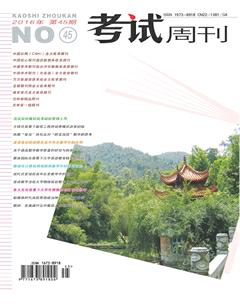CS軟件在微課制作中的使用技巧
張輝
摘 要: 打開事先準備好的PPT,假如計算機中安裝的是Camtasia Studio6.0,在PPT的工具欄中可以直接找到Camtasia Studio6.0的工具欄,當開始錄制的時候點擊第一個按鈕(按鈕的順序從左至右,下同),同時也啟動演示文稿;錄制聲音旁白和視頻的時候點擊第二個按鈕,需要輸入視頻的時候點擊第三個按鈕,預覽視頻的時候點擊第四個按鈕,預覽情況正常的話則可以單擊第三個按鈕進行視頻錄制。點擊第一個按鈕即開始錄制,PPT播放結束后,單擊“停止錄制”,并保存編輯或者保存生成。
關鍵詞: Camtasia Studio 微課制作 錄制視頻 技術技巧
伴隨著社會的發展與進步,教育與科技技術的結合已經是大勢所趨,微課這一新型的信息教育模式應運而生。它因為具有時間簡短、知識點針對性強、不受時間和空間限制等特點受到廣大師生的一致喜愛。Camtasia Studio在微課制作中具有方便簡單的優勢,CS將教學資源中的聲音、動畫、視頻、文字和形式等融合在一起,使教學向信息化、創新化得以迅速的發展。接下來,將對CS軟件在微課制作中的使用技巧進行詳細的介紹。
1.Camtasia Studio簡介
Camtasia Studio是一款簡單方便、容易操作的用于視頻錄制、編輯的軟件,它能在任何模式下準確地記錄屏幕中的動作,包括音效、影像、解說旁白、鼠標滑動軌跡等。該軟件的視頻編輯功能強大,可以編輯剪輯音頻、增添標注標題、畫中畫等,也可以縮放畫面,而且支持Power Point的視頻錄制,它的文件輸出格式有多種可供用戶選擇,包括GIF、AVI、MP4、M4V、MOV、WMV、MP3等。如比較常用的Camtasia Studio6.0,成本較低并且簡單易操作,能幫助教師簡化很多制作微課視頻時技術上的難題。因此,在微課視頻的制作中應用廣泛,并且得到廣大師生的一致喜愛。
2.利用CS軟件制作微課的準備工作
運用CS軟件制作微課,需要有一臺帶有麥克風和攝像頭的計算機。另外,在錄制之前,教師要將有關教案、相關視頻、圖片、PPT等準備充分,微課的時間最好控制在5~8分鐘,因此教師需要整理好自己所需的材料。為了保證錄制畫面的清晰度,教師在錄制前要確保攝像頭、麥克風等與電腦連接良好,調整燈光、鏡頭焦距,屏幕的分辨率要保證在1024×768。為了保證錄制的效果,應盡量選擇在安靜的房間,切勿噪聲太大,影響錄制效果。
3.錄制微課的流程
3.1屏幕的錄制
屏幕屏幕的錄制模式可以選擇,若錄制整個屏幕,則選擇“Full screen”,若只是錄制一部分屏幕,那么要選擇“Custom”,并用鼠標選定錄制區域。如果老師在視頻畫面中進行實時講解,則需要點擊“Camera”,輸入攝像頭的視頻信號,教師的畫面會出現在屏幕的右下角,點擊“Audio”就可以錄制聲音。單擊“REC”,屏幕會顯示三秒鐘的倒計時,三秒之后就可以錄制視頻。當錄制需要暫停的時候,可以按F9鍵,再按F9鍵返回屏幕錄制。錄制完成后可以按F10鍵結束錄制。錄制完成后可以選擇預覽視頻,若不符合錄制要求則可以將其刪除,如果符合要求,那么看視頻是否需要編輯,直接生成視頻或者保存后再對視頻進行編輯。
3.2PowerPoint的錄制
打開事先準備好的PPT,假如計算機中安裝的是Camtasia Studio6.0,在PPT工具欄中可以直接找到Camtasia Studio6.0的工具欄,當開始錄制的時候點擊第一個按鈕(按鈕的順序從左至右,下同),同時也啟動演示文稿;錄制聲音旁白和視頻的時候點擊第二個按鈕,需要輸入視頻的時候點擊第三個按鈕,預覽視頻的時候點擊第四個按鈕,預覽情況正常的話則可以單擊第三個按鈕進行視頻錄制。點擊第一個按鈕即開始錄制,PPT播放結束后,單擊“停止錄制”,并保存編輯或者保存生成。
4.微課錄制完成的后期編輯
錄制完成后在進行預覽可能會出現一些未預料到的錯誤,這時不需要重新錄制,只需要掌握后期編輯就可以了,這樣就大大提高了視頻錄制的效率。
4.1刪減多余片段
錄制過程中可能會存在一些多余部分,這時只需要用鼠標在時間軸上拖動三角滑塊,通過時間標記可以更準確地確定刪除區間,然后進行剪除就可以。
4.2消除噪音
如果錄制過程中出現噪音,可以通過“音頻增強”來消除,點擊“音頻增強”后,彈出對話框“自動在時間軸上檢測噪音”,然后點擊“消除噪音”,就可以完成。
4.3音頻的解說更改
如果發現錄制的音頻不符合要求或者是有錯誤存在,則可以單擊“編輯→旁白”,通過旁白可以找到音頻錄制設備等,這時點擊“開始錄制”便可以重新錄制,音頻錄制的時間、音量和視頻軌道等都可以在界面中根據自己的需要加以選擇,錄制時也會有視頻實時播放,保證音頻的相吻合,錄制結束后單擊“完成”保存即可。
5.微課輸出
視頻完成后,可以將視頻作為一個完整的視頻文件導出,Camtasia Studio有很多視頻格式可供選擇,如SWF、FLV和MP4等,選擇格式完成后,輸入文件名保存文件,所有信息確認沒有錯誤后,單擊完成便可以開始視頻渲染,等待渲染完成后,微課視頻制作也就完成。
6.結語
Camtasia Studio制作微課視頻,操作簡單,無論是老師還是學生都可以通過簡單的培訓直接掌握,隨著教育的不斷改革與發展,學校和社會都更注重這種科技化的教學方式的推廣,而且制作的微課視頻對學生的學習進步有很大的幫助,同時也方便多校師生之間的相互交流,進而促進教育的發展。因此,為了促進教育的發展,Camtasia Studio技術將會被更廣泛地應用,發揮其更重要的作用。
參考文獻:
[1]胡鐵生.微課:區域教育信息資源發展新趨勢[J].電化教學研究,2011(10).
[2]黎加厚.微課的含義與發展[J].中小學信息技術教育,2013(4).
[3]基于Camtasia Studio6.0的微課視頻制作.中國論文網,2015(7).
[4]胡鐵生.我國微課發展的三個階段及其啟示[J].遠程教育,2013(4).